Älypuhelimien valmistajat ovat alkaneet sisällyttää siihenUudet ja uudemmat laitteistoominaisuudet tarjonnassaan, jotka laajentavat näkymiä sen suhteen, mitä laitteesi voi tehdä. Kun Google esitteli NFC: n alkuperäisenä Android-protokollana, esiin nousi monia hyödyllisiä sovelluksia, joiden avulla voit hyödyntää uutta ominaisuutta täysimääräisistä maksuista aina helpon median jakamiseen muiden käyttökelpoisten laitteiden kanssa. Nykyään toinen ominaisuus, jonka näemme uusimmissa lippulaivoissa, on sisäänrakennettu IR Blaster, jonka avulla laite voi kaksinkertaistua television, kotiteatterien jne. Kaukosäätimenä.
Vaikka se on mahtava hyödyllinen toiminto,kun otetaan huomioon, kuinka monta IR-laitetta tavallisesti kohtaamme jokapäiväisessä elämässämme, ongelmana on kokoonpano. Esimerkiksi HTC One on lippulaiva, joka toimitetaan alkuperäisen TV-sovelluksen kanssa IR Blasterin hyödyntämiseksi, mutta oletusasetukset rajoittuvat televisioon, kaapelilaatikkoon ja kotiteatteriin. IR Blaster tarkoittaa, että laitteen pitäisi hallita melkein mitä tahansa, joka vaatii infrapunasäteen, mutta puhelin ei anna sinun tehdä sitä. Hyvä asia on, että on olemassa tapa määrittää mikä tahansa infrapunalaite toimimaan HTC Onen kanssa, ja minä näytän sinulle kuinka.
Ennen kuin aloitamme, huomaa, että olen yrittänytja testasi tämän vain HTC One -sovelluksella alkuperäisellä TV-sovelluksellaan. Olen varma, että sellaisia temppuja voi olla myös muissa IR Blaster -laitteissa, mutta toistaiseksi tämä opas koskee vain HTC-tarjousta (löysin tämän yrittäessäsi määrittää toimistoilmastointilaitteeni HTC One -sovelluksellani, joten sinä saada ydin).
Periaatteessa sinun on määritettävä akaukosäätimellä "valmistajaa ei ole luettelossa" -vaihtoehdon avulla, jotta voit saada puhelimen oppimaan painikkeet infrapunalaitteen avulla. Huomaa, että tarvitset sen laitteen todellista kaukosäädintä, jonka yrität määrittää asennusta varten.
- Käynnistä alkuperäinen TV-sovellus HTC One -laitteessa, siirry sen asetuksiin ja napauta Huoneet.

- Napsauta + -merkkiä määritettyjen huoneiden luettelossa lisätäksesi uuden huoneen, anna uudelle huoneellesi nimi (mieluiten laitteen nimi, jotta se on helppo muistaa) ja napauta Seuraava.

- Valitse laitetyyppi seuraavasta näytöstä. Koska konfiguroimme asiat manuaalisesti, voit valita mitä tahansa käytettävissä olevista vaihtoehdoista, vaikka se ei heijasta määrittämääsi laitetta (valitsin television ilmastointilaitteelle).
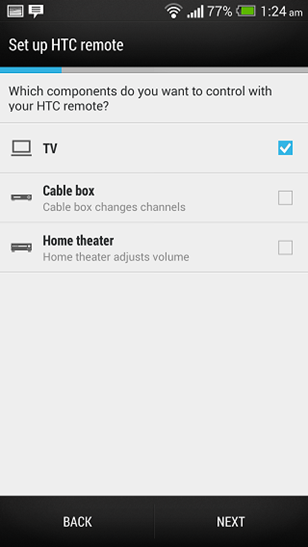
- Sinulle näytetään pitkä luettelo televisiovalmistajista. Vieritä pohjaan ja valitse Valmistaja, jota ei ole luettelossa. Hit Next, kun olet valmis.

- Sinua pyydetään antamaan nimi laitteen valmistajalle. Tarjoa mitä haluat täältä - sillä ei todellakaan ole väliä.
- Viimeinkin, on aika painikkeiden asettamiselle. Koska valitsit TV: n aiemmin, sinulle näytetään TV-kaukosäätimen kaltainen asettelu. Sinun ei tarvitse määrittää kaikkia painikkeita - vain tarvitsemiasi painikkeita.
Huomaa, että konfigurointi edellyttääkohdista laitteen IR Blaster laitteen oman kaukosäätimen vastaavaan. HTC One näyttää näytöllä olevan kuvan opastaaksesi sinua, mutta alla olevan kuvan pitäisi auttaa sinua saamaan idean.
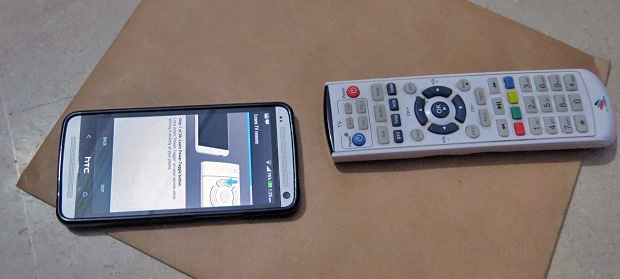
Kun painikkeen asennus on valmis, HTC Oneon valmis ohjaamaan laitetta etänä. Kokeile - on todella hauskaa yllättää ihmisiä, että voit hallita tavaroita puhelimellasi, varsinkin jos se sijaitsee julkisessa paikassa.
Onko sinulla lisää hyödyllisiä vinkkejä tässä suhteessa? Jätä meille kommentti alla.













Kommentit